Hyundai Ioniq Electric 2017 Manual do proprietário (in Portuguese)
Manufacturer: HYUNDAI, Model Year: 2017, Model line: Ioniq Electric, Model: Hyundai Ioniq Electric 2017Pages: 583, PDF Size: 46.49 MB
Page 331 of 583
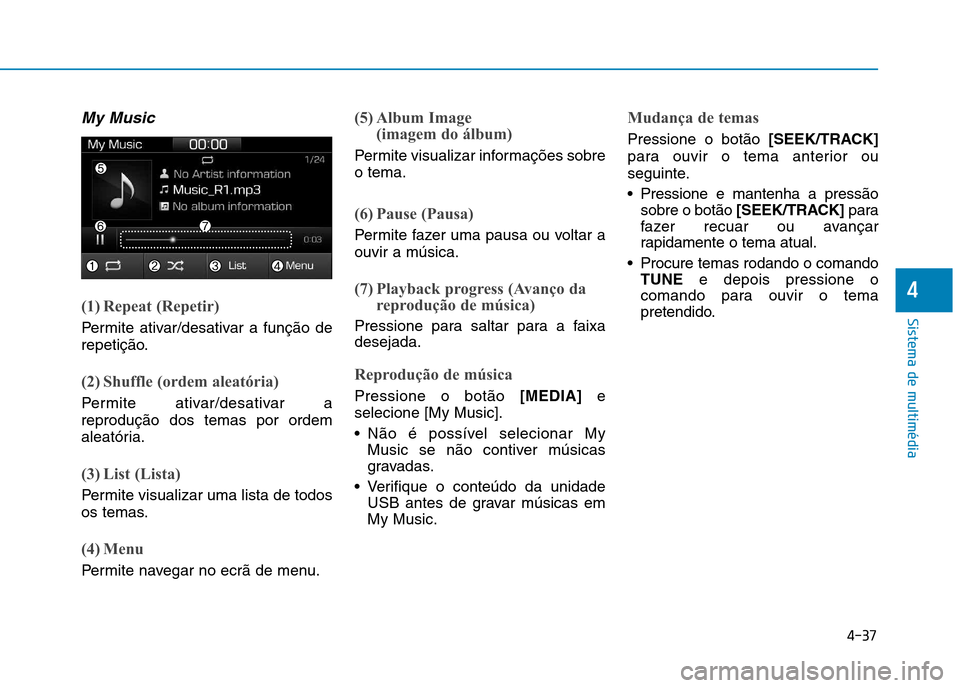
4-37
Sistema de multimédia
4
My Music
(1) Repeat (Repetir)
Permite ativar/desativar a função de
repetição.
(2) Shuffle (ordem aleatória)
Permite ativar/desativar a reprodução dos temas por ordem
aleatória.
(3) List (Lista)
Permite visualizar uma lista de todos
os temas.
(4) Menu
Permite navegar no ecrã de menu.
(5) Album Image (imagem do álbum)
Permite visualizar informações sobre o tema.
(6) Pause (Pausa)
Permite fazer uma pausa ou voltar a ouvir a música.
(7) Playback progress (Avanço dareprodução de música)
Pressione para saltar para a faixa desejada.
Reprodução de música
Pressione o botão [MEDIA]e
selecione [My Music].
Não é possível selecionar My Music se não contiver músicas
gravadas.
Verifique o conteúdo da unidade USB antes de gravar músicas emMy Music.
Mudança de temas
Pressione o botão [SEEK/TRACK]
para ouvir o tema anterior ou
seguinte.
Pressione e mantenha a pressão sobre o botão [SEEK/TRACK] para
fazer recuar ou avançar
rapidamente o tema atual.
Procure temas rodando o comando TUNE e depois pressione o
comando para ouvir o tema
pretendido.
Page 332 of 583
![Hyundai Ioniq Electric 2017 Manual do proprietário (in Portuguese) 4-38
Sistema de multimédia
Selecionar temas de uma lista
Pressione [List] para ver uma lista de
temas disponíveis para reprodução.
Selecione para ouvir o tema desejado.
Repetir reprodução
Pres Hyundai Ioniq Electric 2017 Manual do proprietário (in Portuguese) 4-38
Sistema de multimédia
Selecionar temas de uma lista
Pressione [List] para ver uma lista de
temas disponíveis para reprodução.
Selecione para ouvir o tema desejado.
Repetir reprodução
Pres](/img/35/14920/w960_14920-331.png)
4-38
Sistema de multimédia
Selecionar temas de uma lista
Pressione [List] para ver uma lista de
temas disponíveis para reprodução.
Selecione para ouvir o tema desejado.
Repetir reprodução
Pressione [Repeat] para ativar ou
desativar 'Repeat all' (Repetir tudo)'Repeat current song' (Repetir tema
atual) ou 'Repeat category' (Repetir
categoria).
Repeat all (Repetir tudo):Todos os temas da lista são
repetidos.
Repeat current song (Repetir tema atual): O tema que está a ser
ouvido no momento é repetido.
Repeat category (Repetir categoria): Para repetir todos os
temas da categoria atual.
Reprodução da categoria por
ordem aleatória.
Pressione [Shuffle] para ativar/
desativar 'Shuffle' e 'Shuffle
category' (reprodução por ordem
aleatória).
Shuffle (Ordem aleatória):Reproduz os temas por ordem
aleatória.
Shuffle category (Categoria por ordem aleatória): Os temas da
categoria atual são reproduzidos
por ordem aleatória.
Page 333 of 583
![Hyundai Ioniq Electric 2017 Manual do proprietário (in Portuguese) Menu
Pressione [Menu] e selecione a função desejada.
Delete files (Apagar ficheiros): Épossível apagar ficheiros gravados em My Music.
(1) File (Ficheiro): Permite selecionar o ficheiro gravado. Hyundai Ioniq Electric 2017 Manual do proprietário (in Portuguese) Menu
Pressione [Menu] e selecione a função desejada.
Delete files (Apagar ficheiros): Épossível apagar ficheiros gravados em My Music.
(1) File (Ficheiro): Permite selecionar o ficheiro gravado.](/img/35/14920/w960_14920-332.png)
Menu
Pressione [Menu] e selecione a função desejada.
Delete files (Apagar ficheiros): Épossível apagar ficheiros gravados em My Music.
(1) File (Ficheiro): Permite selecionar o ficheiro gravado.
(2) Marcar tudo: Permite selecionar todos os ficheiros.
(3) Desmarcar tudo: Permite cancelar a seleção de
todos os ficheiros. (4) Delete (Apagar): Permite apagar
o ficheiro ou ficheirosselecionados .
- Selecione o ficheiro a apagar e depois pressione [Delete] para o
apagar.
- Se receber ou realizar chamadas telefónicas durante oprocesso de eliminação dos
ficheiros, este processo é
cancelado.
Acrescentar à lista de reprodução: Os temas reproduzidos com maiorfrequência podem ser
emparelhados numa [Playlist].
- Os temas podem serreproduzidos a partir da
[Playlist].
Information (Informações): Permite visualizar informações detalhadassobre o tema que está a tocar no
momento.
Sound Settings (definições de som): As definições de som de
áudio podem ser alteradas.
Apagar da lista de reprodução
Quando um tema da lista de
reprodução está a tocar, pressione
[Menu] e selecione [Delete from
playlist]. Selecione o tema que querapagar e depois pressione [Delete].
4-39
Sistema de multimédia
4
Page 334 of 583

4-40
Sistema de multimédia
Telemóvel
Informação
- Utilização do
Bluetooth®
Wireless Technology
Bluetooth ®
é uma tecnologia de rede
de comunicação por campo de
proximidade sem fios que usa a
frequência de 2.4 GHz para
conectar vários dispositivos até uma
determinada distância.
Esta tecnologia é usada em PCs, equipamentos periféricos,
telemóveis Bluetooth ®
, tablets,
eletrodomésticos e automóveis. Os
dispositivos compatíveis com
Bluetooth ®
podem trocar dados
entre si a alta velocidade sem
necessidade de conexões por cabo.
Os dispositivos com funcionalidade de mãos livres do sistema
Bluetooth ®
permitem um acesso
prático às funções de telemóvel
através de telemóveis equipados
com Bluetooth ®
.
Alguns dispositivos Bluetooth ®
podem não ser compatíveis com a
funcionalidade de mãos livres do
sistema Bluetooth ®
.
(Continua) (Continua)
Se o sistema Bluetooth
®
estiver
conectado e se tentar fazer
chamadas a partir do exterior do
veículo através de um telemóvel
conectado com o sistema, a
chamada é estabelecida através da
função de mãos livres do sistema
Bluetooth ®
do veículo.
Não se esqueça de desligar a função de mãos livres do sistema
Bluetooth ®
através do seu
dispositivo Bluetooth ®
ou do ecrã de
áudio.
Precauções de segurança
A função de mãos livres do sistema Bluetooth ®
ajuda os
condutores a conduzir com
segurança. Ao conectar ao
sistema de áudio do veículo um
telemóvel compatível comBluetooth ®
, passa a ser possível
fazer e receber chamadas através
do sistema de áudio e gerir os
contactos. Consulte o manual do
utilizador antes de usar.
A manipulação excessiva dos comandos durante a condução,
torna difícil prestar atenção à
estrada e pode resultar num
acidente. Durante a condução
evite usar o dispositivo de forma
excessiva.
Olhar para o ecrã durante um período prolongado de tempo
aumenta o risco de acidentes.Reduza ao mínimo o tempo
passado a olhar para o ecrã.i
Page 335 of 583
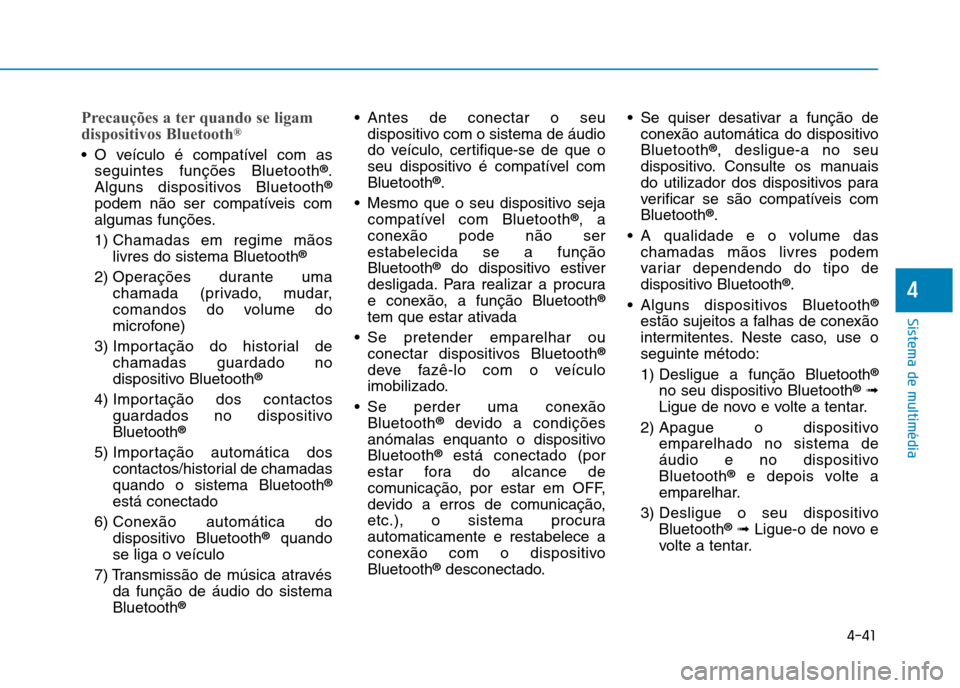
4-41
Sistema de multimédia
4
Precauções a ter quando se ligam
dispositivos Bluetooth®
O veículo é compatível com as
seguintes funções Bluetooth ®
.
Alguns dispositivos Bluetooth ®
podem não ser compatíveis com
algumas funções.
1) Chamadas em regime mãos livres do sistema Bluetooth ®
2) Operações durante uma chamada (privado, mudar,
comandos do volume do
microfone)
3) Importação do historial de chamadas guardado no
dispositivo Bluetooth ®
4) Importação dos contactos guardados no dispositivoBluetooth ®
5) Importação automática dos contactos/historial de chamadasquando o sistema Bluetooth ®
está conectado
6) Conexão automática do dispositivo Bluetooth ®
quando
se liga o veículo
7) Transmissão de música através da função de áudio do sistemaBluetooth ® Antes de conectar o seu
dispositivo com o sistema de áudio
do veículo, certifique-se de que o
seu dispositivo é compatível comBluetooth ®
.
Mesmo que o seu dispositivo seja compatível com Bluetooth ®
, a
conexão pode não serestabelecida se a funçãoBluetooth ®
do dispositivo estiver
desligada. Para realizar a procura
e conexão, a função Bluetooth ®
tem que estar ativada
Se pretender emparelhar ou conectar dispositivos Bluetooth ®
deve fazê-lo com o veículo
imobilizado.
Se perder uma conexão Bluetooth ®
devido a condições
anómalas enquanto o dispositivoBluetooth ®
está conectado (por
estar fora do alcance de
comunicação, por estar em OFF,
devido a erros de comunicação,
etc.), o sistema procuraautomaticamente e restabelece a
conexão com o dispositivoBluetooth ®
desconectado. Se quiser desativar a função de
conexão automática do dispositivoBluetooth ®
, desligue-a no seu
dispositivo. Consulte os manuais
do utilizador dos dispositivos para
verificar se são compatíveis comBluetooth ®
.
A qualidade e o volume das chamadas mãos livres podem
variar dependendo do tipo de
dispositivo Bluetooth ®
.
Alguns dispositivos Bluetooth ®
estão sujeitos a falhas de conexão
intermitentes. Neste caso, use oseguinte método:
1) Desligue a função Bluetooth ®
no seu dispositivo Bluetooth ®
➟
Ligue de novo e volte a tentar.
2) Apague o dispositivo
emparelhado no sistema de
áudio e no dispositivoBluetooth ®
e depois volte a
emparelhar.
3) Desligue o seu dispositivo Bluetooth ®
➟ Ligue-o de novo e
volte a tentar.
Page 336 of 583

4) Retire completamente a bateriado seu dispositivo Bluetooth ®
;
depois reinsira a bateria,
reinicie e tente novamente
estabelecer a conexão.
5) Ligue novamente o veículo e volte a tentar a conexão.Emparelhamento de um
dispositivo Bluetooth®
Informação sobre o
emparelhamento de dispositivos
Bluetooth ®
O termo emparelhamento refere-
se ao processo de emparelhar
telemóveis ou dispositivosBluetooth ®
com o sistema antes da
conexão. Trata-se de um
procedimento necessário à
conexão e utilização do sistemaBluetooth ®
.
É possível emparelhar um máximo de cinco dispositivos.
Não é permitido emparelhar dispositivos Bluetooth ®
com o
veículo em movimento.
Emparelhamento do primeiro
dispositivo Bluetooth ®
Selecione o botão
[PHONE]no
sistema de áudio ou o botão [CALL]
nos comandos remotos do volante. ➟ Procure o veículo a partir do
dispositivo Bluetooth ®
, e proceda ao
emparelhamento ➟Introduza a
senha no dispositivo Bluetooth ®
ou
confirme a senha ➟
Emparelhamento Bluetooth ®
concluído.
1. Quando se pressiona o botão [PHONE] no áudio ou o botão
[CALL] nos comandos do volante,
surge o ecrã seguinte. Agora os
dispositivos podem ser
emparelhados.
4-42
Sistema de multimédia
Page 337 of 583
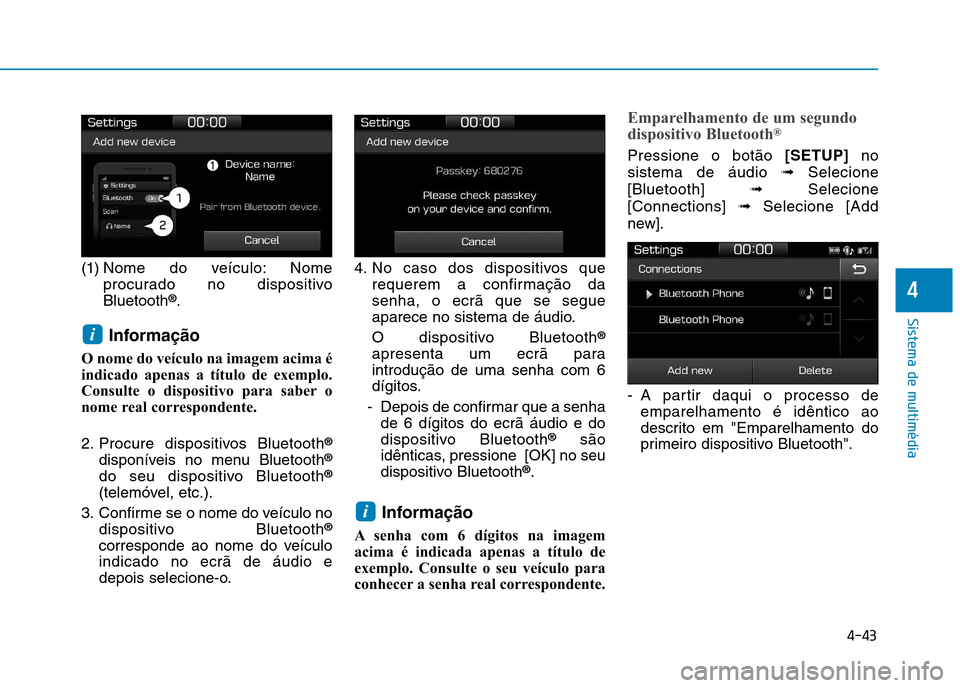
4-43
Sistema de multimédia
4
(1) Nome do veículo: Nomeprocurado no dispositivo Bluetooth ®
.
Informação
O nome do veículo na imagem acima é
indicado apenas a título de exemplo.
Consulte o dispositivo para saber o
nome real correspondente.
2. Procure dispositivos Bluetooth ®
disponíveis no menu Bluetooth ®
do seu dispositivo Bluetooth ®
(telemóvel, etc.).
3. Confirme se o nome do veículo no dispositivo Bluetooth ®
corresponde ao nome do veículo indicado no ecrã de áudio e
depois selecione-o. 4. No caso dos dispositivos que
requerem a confirmação dasenha, o ecrã que se segue
aparece no sistema de áudio.
O dispositivo Bluetooth ®
apresenta um ecrã para introdução de uma senha com 6
dígitos.
- Depois de confirmar que a senha de 6 dígitos do ecrã áudio e do
dispositivo Bluetooth ®
são
idênticas, pressione [OK] no seu
dispositivo Bluetooth ®
.
Informação
A senha com 6 dígitos na imagem
acima é indicada apenas a título de
exemplo. Consulte o seu veículo para
conhecer a senha real correspondente.
Emparelhamento de um segundo
dispositivo Bluetooth ®
Pressione o botão
[SETUP]no
sistema de áudio ➟Selecione
[Bluetooth] ➟Selecione
[Connections] ➟Selecione [Add
new].
- A partir daqui o processo de emparelhamento é idêntico ao
descrito em "Emparelhamento do
primeiro dispositivo Bluetooth".
i
i
Page 338 of 583
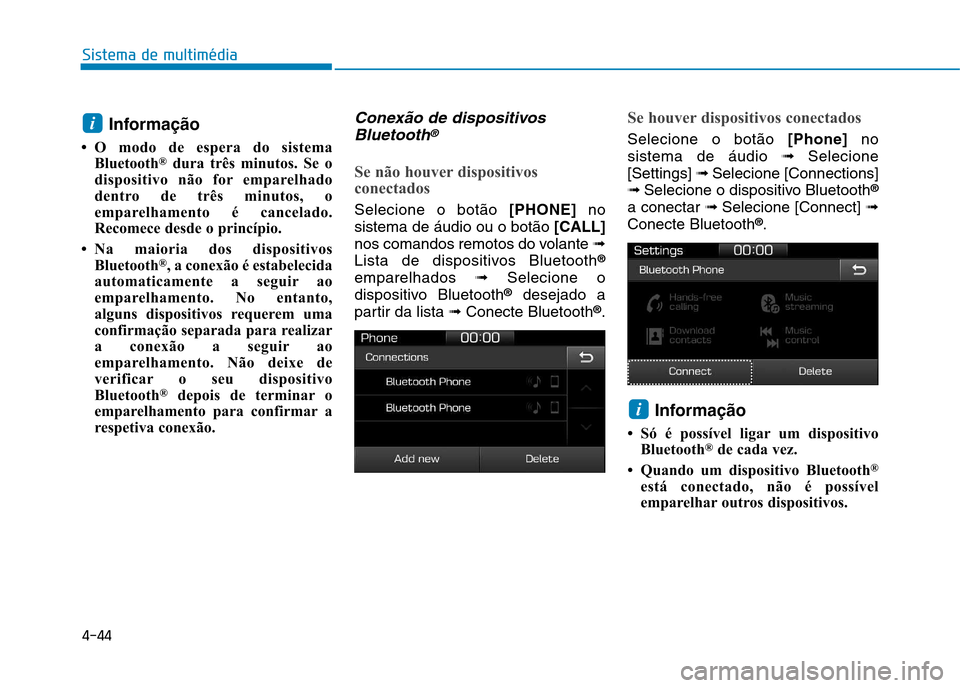
4-44
Sistema de multimédia
Informação
O modo de espera do sistema Bluetooth ®
dura três minutos. Se o
dispositivo não for emparelhado
dentro de três minutos, o
emparelhamento é cancelado.
Recomece desde o princípio.
Na maioria dos dispositivos Bluetooth ®
, a conexão é estabelecida
automaticamente a seguir ao
emparelhamento. No entanto,
alguns dispositivos requerem uma
confirmação separada para realizar
a conexão a seguir ao
emparelhamento. Não deixe de
verificar o seu dispositivo
Bluetooth ®
depois de terminar o
emparelhamento para confirmar a
respetiva conexão.Conexão de dispositivos
Bluetooth®
Se não houver dispositivos
conectados
Selecione o botão [PHONE]no
sistema de áudio ou o botão [CALL]
nos comandos remotos do volante ➟
Lista de dispositivos Bluetooth ®
emparelhados ➟Selecione o
dispositivo Bluetooth ®
desejado a
partir da lista ➟Conecte Bluetooth ®
.
Se houver dispositivos conectados
Selecione o botão [Phone]no
sistema de áudio ➟Selecione
[Settings] ➟Selecione [Connections]
➟ Selecione o dispositivo Bluetooth ®
a conectar ➟Selecione [Connect] ➟
Conecte Bluetooth ®
.
Informação
Só é possível ligar um dispositivo Bluetooth ®
de cada vez.
Quando um dispositivo Bluetooth ®
está conectado, não é possível
emparelhar outros dispositivos.
i
i
Page 339 of 583
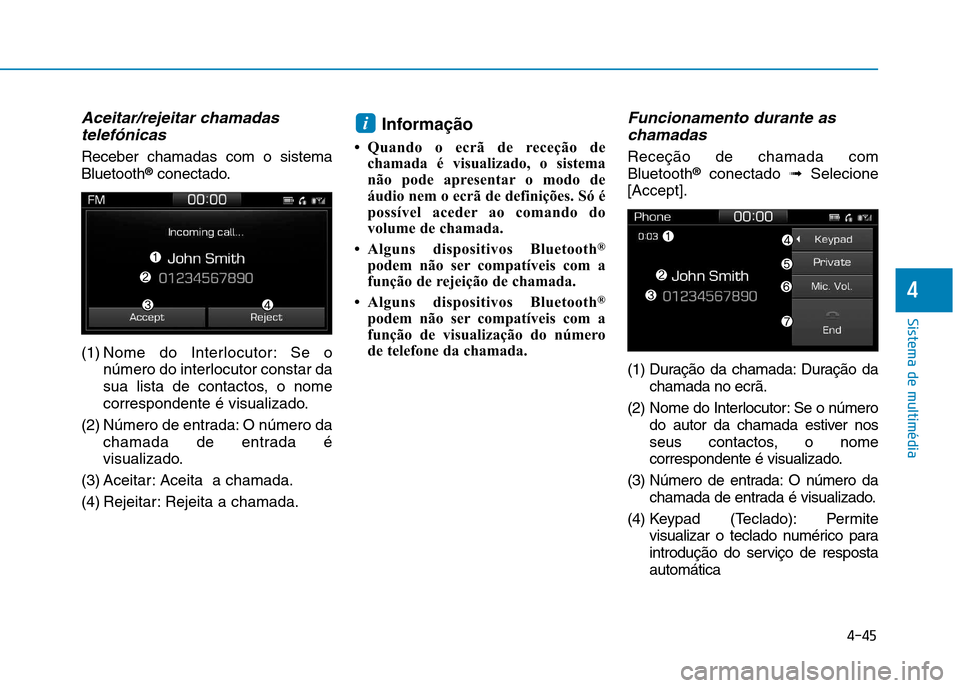
4-45
Sistema de multimédia
4
Aceitar/rejeitar chamadastelefónicas
Receber chamadas com o sistema Bluetooth ®
conectado.
(1) Nome do Interlocutor: Se o número do interlocutor constar da
sua lista de contactos, o nome
correspondente é visualizado.
(2) Número de entrada: O número da chamada de entrada é
visualizado.
(3) Aceitar: Aceita a chamada.
(4) Rejeitar: Rejeita a chamada. Informação
Quando o ecrã de receção de chamada é visualizado, o sistema
não pode apresentar o modo de
áudio nem o ecrã de definições. Só é
possível aceder ao comando do
volume de chamada.
Alguns dispositivos Bluetooth ®
podem não ser compatíveis com a
função de rejeição de chamada.
Alguns dispositivos Bluetooth ®
podem não ser compatíveis com a
função de visualização do número
de telefone da chamada.
Funcionamento durante as chamadas
Receção de chamada com Bluetooth ®
conectado ➟Selecione
[Accept].
(1) Duração da chamada: Duração da chamada no ecrã.
(2) Nome do Interlocutor: Se o número do autor da chamada estiver nos
seus contactos, o nome
correspondente é visualizado.
(3) Número de entrada: O número da chamada de entrada é visualizado.
(4) Keypad (Teclado): Permite visualizar o teclado numérico para
introdução do serviço de respostaautomática
i
Page 340 of 583

4-46
Sistema de multimédia
(5) Private (Privado): A chamada étransferida para um telemóvel
(6) Volume do microfone (Volume do microfone): Ajusta o volume de
saída da voz.
(7) End (Terminar): Permite terminar a chamada.
Informação
Alguns dispositivos Bluetooth ®
podem não ser compatíveis com a
função de privado.
O volume de saída da voz pode variar dependendo do tipo de
dispositivo Bluetooth ®
. Se o volume
de saída da voz for muito elevado ou
muito baixo, ajuste o volume do
microfone (Volume do microfone).Favoritos
Selecione o botão [PHONE]no
sistema de áudio ➟Selecione
Favoritos (Favoritos) ➟A lista de
Favoritos (Favoritos) é visualizada.
(1) Favoritos (Favoritos) list (Lista de favoritos): Permite visualizar a
lista de favoritos emparelhados. Ligue a uma chamada quando selecionada.
(2) Add to Favoritos (Favoritos) (Acrescentar a favoritos): Permite
acrescentar aos favoritos um
número de telefone importado.
(3) Delete (Apagar): Permite apagar um Favoritos (Favoritos)
guardado. Informação
É possível emparelhar um máximo de 20 favoritos para cada dispositivo
Bluetooth ®
emparelhado.
É possível aceder aos favoritos quando o dispositivo Bluetooth ®
a
partir do qual foram emparelhados
está conectado.
O sistema de áudio não importa favoritos a partir dos dispositivos
Bluetooth ®
. Os favoritos têm que ter
sido gravados recentemente para
poderem ser usados.
Para poderem ser acrescentados aos favoritos, os contactos têm de ter
sido importados antes.
Os favoritos guardados não são atualizados mesmo que os contactos
do dispositivo Bluetooth ®
conectado
sejam alterados. Neste caso, é
necessário apagar os favoritos e
acrescentá-los novamente.
i
i